Kedalaman warna adalah faktor yang sangat penting dalam pengeditan gambar digital, terutama di After Effects. Seringkali proyek dibuat dalam 8 Bit, yang mungkin cukup untuk tugas-tugas sederhana, tetapi bisa cepat menimbulkan masalah pada pekerjaan yang lebih kompleks. Dalam panduan ini, Anda akan mengetahui apa yang perlu diperhatikan untuk memanfaatkan seluruh ragam warna proyek Anda dan mengenal manfaat dari 16 Bit dan 32 Bit.
Pengetahuan Utama
- Proyek 8 Bit rentan terhadap banding dan gradasi warna.
- 16 Bit mengurangi banding dan memungkinkan rentang warna yang jauh lebih besar.
- 32 Bit menawarkan akurasi warna tertinggi dan palet yang lebih luas untuk koreksi warna yang kompleks.
- Pindah dari 8 Bit ke 16 Bit dan 32 Bit dapat secara signifikan meningkatkan kesan visual proyek Anda.
Panduan Langkah-demi-Langkah
Langkah 1: Mengenali Masalah dengan 8 Bit
Anda mungkin pernah mengalami situasi di mana gradasi terlihat bagus, hingga Anda mulai membuatnya lebih gelap. Tiba-tiba garis-garis muncul – fenomena yang dikenal sebagai banding. Ini terjadi karena kedalaman warna 8 Bit hanya menawarkan 256 warna yang berbeda, yang sering kali tidak cukup untuk menciptakan transisi yang halus. Banding ini terutama jelas pada warna gelap atau gradasi yang lembut.
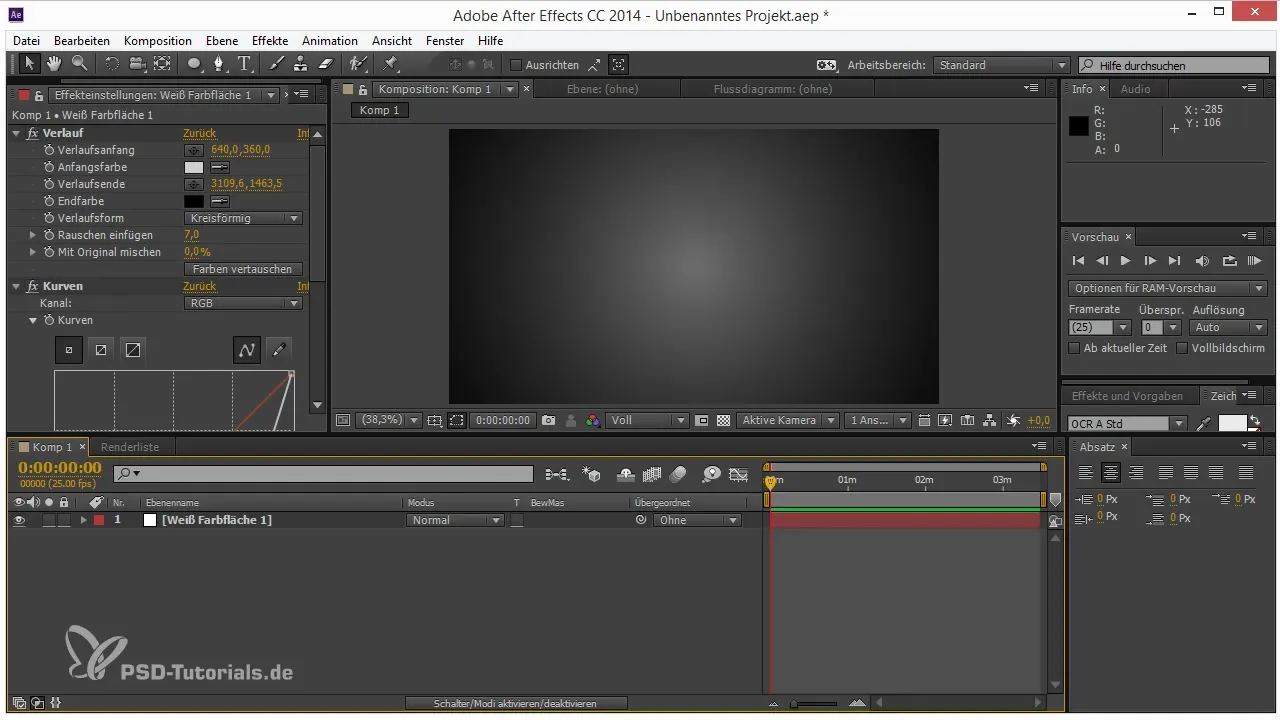
Langkah 2: Manfaatkan Keuntungan dari 16 Bit
Untuk memecahkan masalah ini, Anda dapat mengubah pengaturan proyek di After Effects menjadi 16 Bit. Ini menggandakan nilai warna, memungkinkan Anda mencapai 65.536 tingkat warna per saluran dari 256 tingkat warna. Gradasi lembut yang sebelumnya terganggu sekarang hampir sempurna. Anda kini memiliki jauh lebih banyak nuansa warna, yang membuat perbedaan signifikan dalam kualitas gambar.
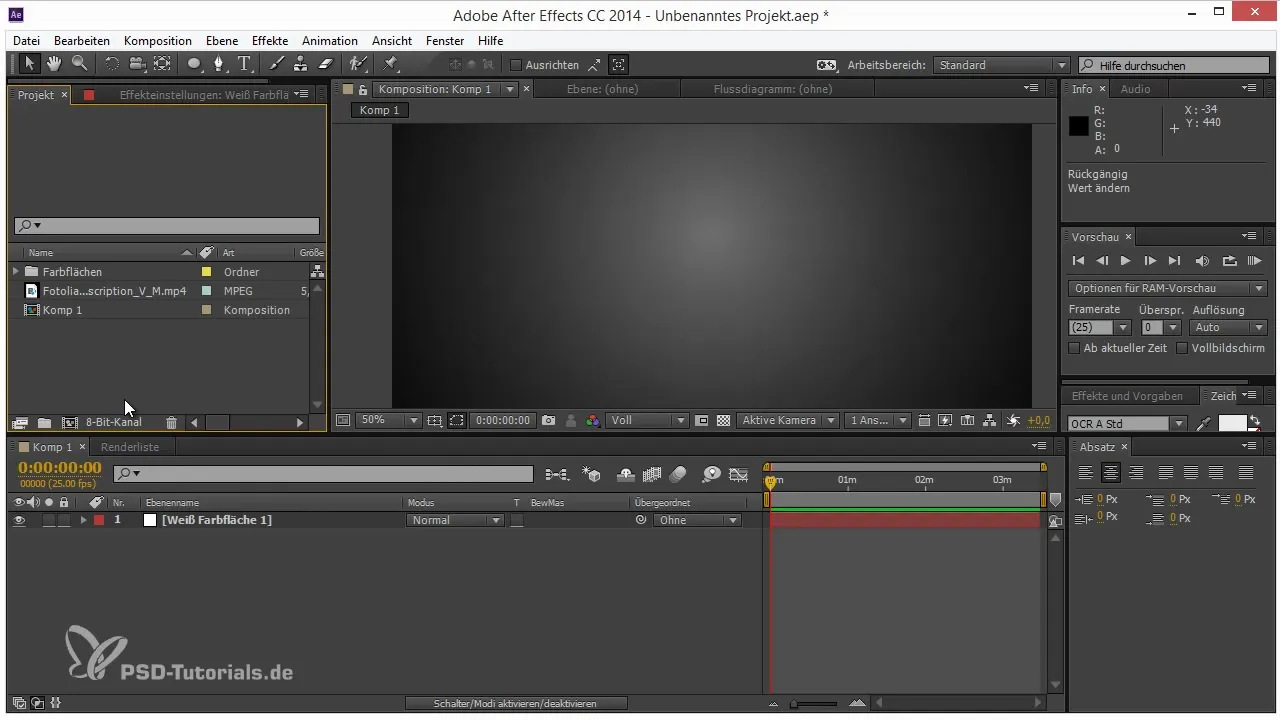
Langkah 3: Pindah ke 32 Bit
Jika Anda memerlukan lebih banyak fleksibilitas, Anda harus mempertimbangkan 32 Bit. Pada 32 Bit, sistem nilai floating-point digunakan. Ini memungkinkan Anda untuk menampilkan nilai kecerahan dari 0 (hitam) hingga 1 (putih) dan bahkan nilai di atas 1, yang sangat berguna untuk efek khusus. Struktur ini ideal untuk koreksi warna yang canggih dan penggabungan beberapa lapisan.
Langkah 4: Lakukan Koreksi Warna
Anda dapat menduplikasi gambar 8 Bit yang sederhana dan menerapkan koreksi tonal. Ini memungkinkan Anda untuk menyesuaikan warna gambar. Pastikan untuk mengaktifkan saluran 32 Bit. Opsi ini bahkan memungkinkan Anda bekerja dengan nilai negatif, yang umumnya tidak terlihat, tetapi tetap bermanfaat untuk koreksi warna. Dengan demikian, Anda mendapatkan bayangan yang lebih dalam dan cahaya yang lebih cerah.
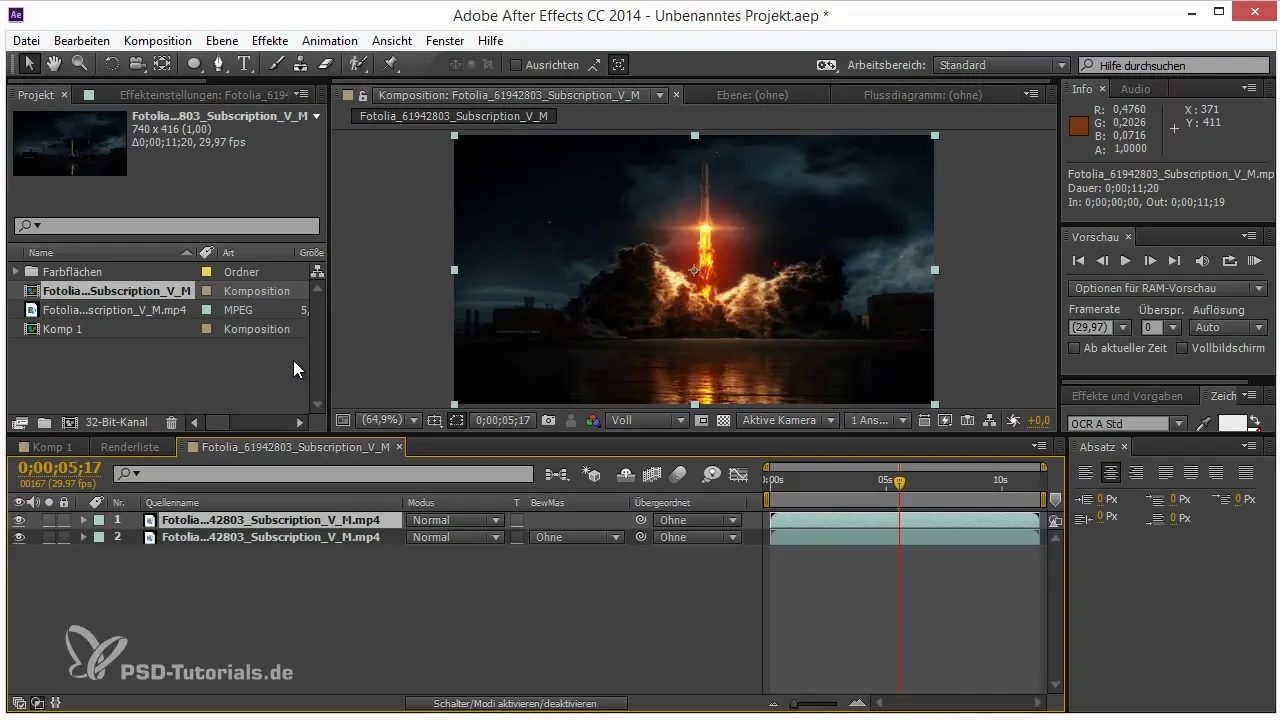
Langkah 5: Terapkan Efek dalam Mode 32 Bit
Gunakan efek blur atau blur lensa kamera. Dalam mode 32 Bit, Anda dapat mengontrol efek cahaya dan warna dengan jauh lebih baik. Misalnya, jika Anda memburamkan gambar, Anda akan melihat bahwa area terang tampak lebih intens dan cerah. Ini disebabkan karena 32 Bit memungkinkan Anda untuk menyimpan dan menampilkan jauh lebih banyak detail.
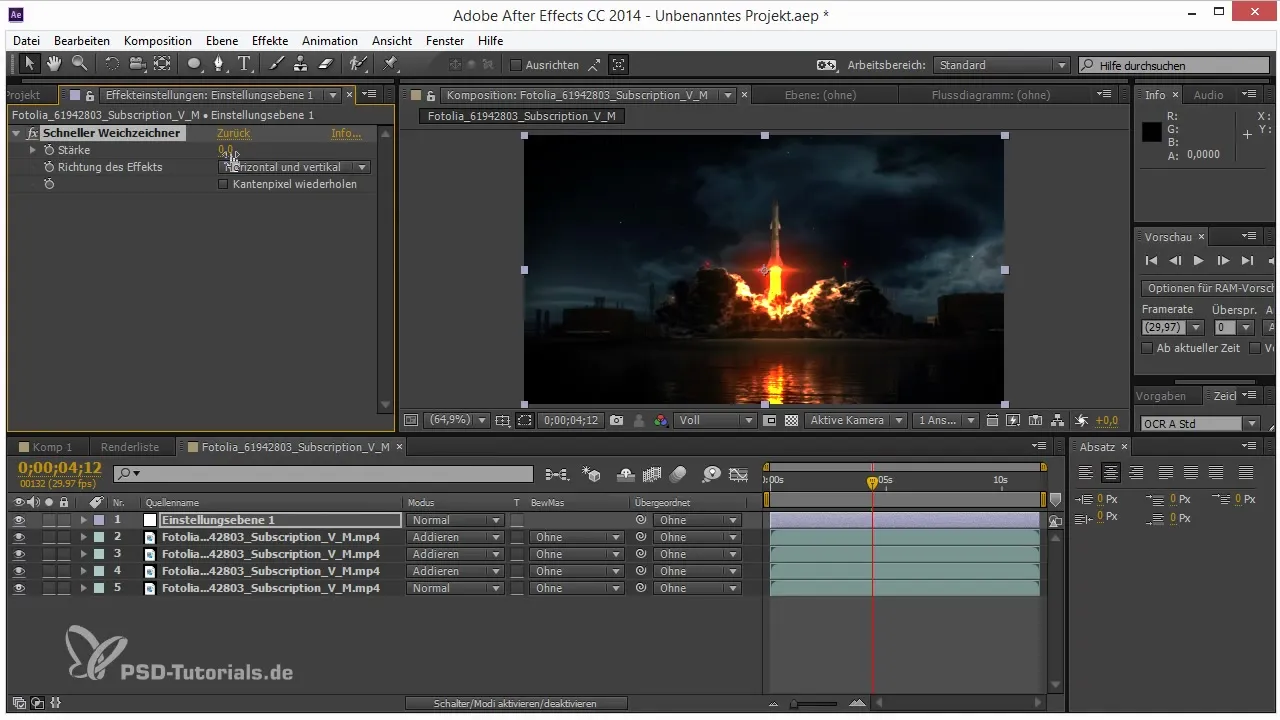
Langkah 6: Bandingkan Hasilnya
Bandingkan hasil dari 8 Bit, 16 Bit, dan 32 Bit dan Anda akan melihat perbedaannya dengan jelas. Sementara 8 Bit sering kali terlihat datar atau pudar, 16 Bit dan 32 Bit membawa warna yang indah dan hidup serta tekstur yang detail. Sangat menakjubkan seberapa jauh lebih baik sebuah proyek dapat terlihat ketika Anda memilih kedalaman warna yang tepat.
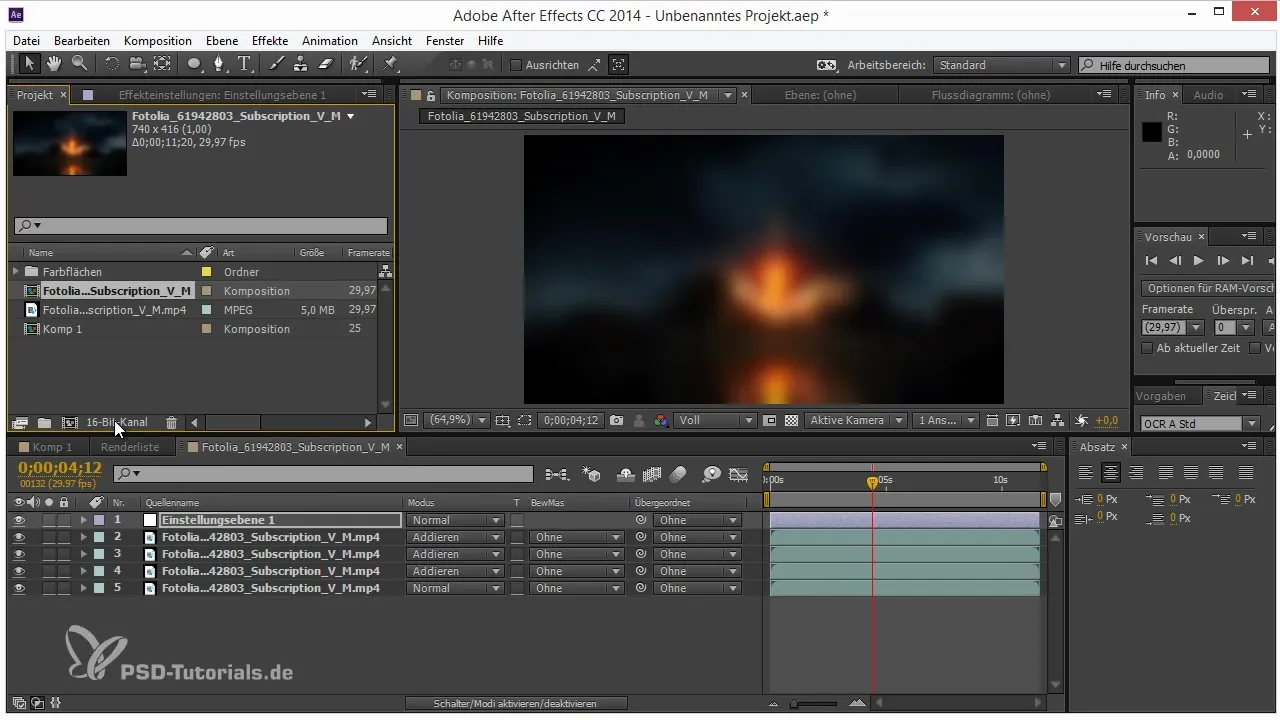
Langkah 7: Kesimpulan tentang Kedalaman Warna
Adalah penting untuk memeriksa dan menyesuaikan kedalaman warna di pengaturan proyek Anda saat memulai proyek baru. Selalu gunakan 16 Bit atau 32 Bit, terutama jika Anda bekerja dengan warna dan cahaya yang intens. Perubahan sederhana ini akan berdampak dan secara signifikan meningkatkan alur kerja dan hasil Anda. Menggunakan 32 Bit dapat membantu Anda mendapatkan yang terbaik dari ide kreatif Anda.
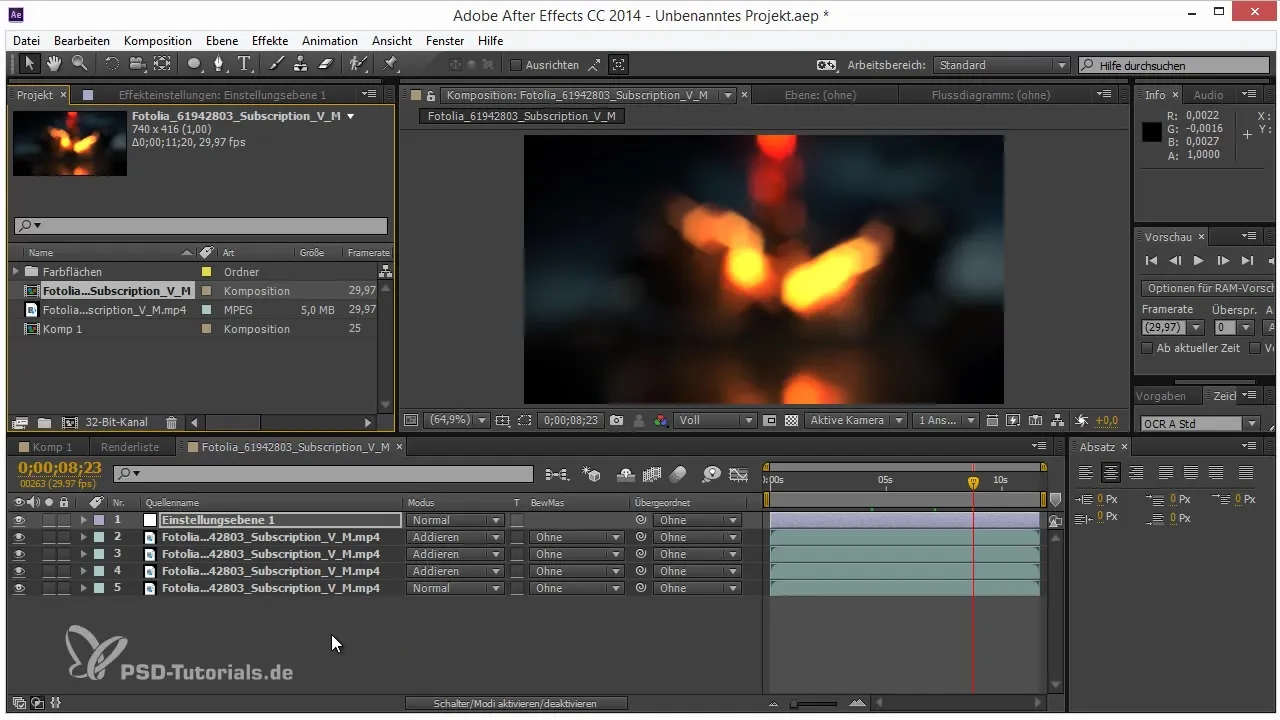
Ringkasan — Tips dan Trik untuk Alur Kerja di After Effects: 16 dan 32 Bit
Pindah dari 8 Bit ke 16 Bit atau 32 Bit di After Effects tidak hanya dianjurkan, tetapi juga perlu untuk mendapatkan hasil berkualitas tinggi. Sementara 8 Bit sering kali menyebabkan banding dan opsi warna yang terbatas, 16 Bit dan terutama 32 Bit memungkinkan Anda memaksimalkan kedalaman dan kecerahan grafik Anda. Biasakan untuk menggunakan opsi ini secara teratur untuk membawa proyek Anda ke tingkat berikutnya.
Pertanyaan yang Sering Diajukan
Bagaimana cara mengenali banding dalam proyek saya?Anda dapat mengenali banding dari perubahan warna yang mendadak dan garis-garis dalam gradasi.
Apa keuntungan 16 Bit dibandingkan 8 Bit?16 Bit menawarkan 65.536 tingkat warna per saluran, yang membuat gradasi warna lebih halus dan detail.
Kapan saya harus menggunakan 32 Bit?Gunakan 32 Bit jika Anda bekerja dengan efek cahaya dan warna yang kompleks yang melebihi kemampuan 16 Bit.
Bagaimana cara beralih antara kedalaman warna yang berbeda?Di pengaturan proyek After Effects, Anda memilih kedalaman warna yang diinginkan dengan mengklik tombol yang sesuai.
Apakah semua efek berfungsi dalam 16 Bit dan 32 Bit?Kebanyakan efek kompatibel dengan kedalaman warna ini, namun beberapa efek yang lebih tua hanya berfungsi dalam 8 Bit.


